SAP Lumira - Diashows
Sie können Diashows auch in SAP Lumira erstellen. Führen Sie die folgenden Schritte aus, um eine Diashow zu erstellen.
Step 1 - Geh zu Compose → Slide Show → Create. Sie können verschiedene Diagrammtypen auswählen: Links, Rechts, Unten, Oben usw.

Step 2- Sobald Sie die Diashow ausgewählt haben, werden automatisch alle Visualisierungen in der Diashow hinzugefügt. Sie können die Visualisierung auch aus dem linken Bereich ziehen und zur Diashow hinzufügen.
Step 3 - Auf der rechten Seite können Sie tun Page settings wie Hintergrundfarbe, Hintergrundbild usw.
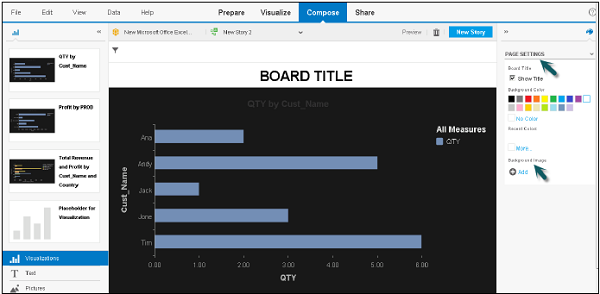
Step 4 - Sie können auf klicken Preview Registerkarte, um die Vorschau zu sehen oder Add Page um dieser Geschichte eine Seite hinzuzufügen.
